जैसा कि आप जानते हैं, कई प्रोग्राम विंडोज के साथ स्वचालित रूप से शुरू करने के लिए इंस्टॉलेशन पर सिस्टम स्टार्टअप के लिए एक शॉर्टकट जोड़ते हैं। ऐसा इसलिए होता है क्योंकि इनमें से कुछ प्रोग्रामों को सुरक्षा कारणों (जैसे एंटीवायरस प्रोग्राम) या सुविधा (जैसे स्काइप, ड्रॉपबॉक्स, आदि) के लिए विंडोज स्टार्टअप में चलाने की आवश्यकता होती है। दूसरी ओर, कुछ उपयोगकर्ता सुविधा कारणों से विंडोज 10 स्टार्टअप पर खोलने के लिए एक विशिष्ट प्रोग्राम या फ़ोल्डर जोड़ना चाहते हैं।

इस लेख में मैं आपको विंडोज 10 स्टार्टअप में किसी भी प्रोग्राम, फाइल या फोल्डर के शॉर्टकट को मैन्युअल रूप से जोड़ने का तरीका दिखाऊंगा, ताकि विंडोज 10 के साथ स्वचालित रूप से लॉन्च या ओपन हो सके।
विंडोज 10 में सिस्टम स्टार्टअप पर प्रोग्राम, फाइल या फोल्डर कैसे खोलें।
स्टेप 1। विंडोज 10 स्टार्टअप फोल्डर खोलें।
1. साथ ही दबाएं जीत + आर रन कमांड बॉक्स खोलने के लिए कुंजियाँ।
+ आर रन कमांड बॉक्स खोलने के लिए कुंजियाँ।
2. निम्न कमांड टाइप करें* और दबाएं ठीक है:
- खोल: स्टार्टअप
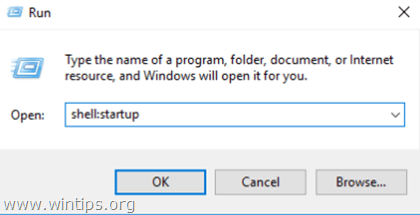
* ध्यान दें: उपरोक्त आदेश आपके उपयोगकर्ता स्टार्टअप फ़ोल्डर को खोलेगा:
- सी:\उपयोगकर्ता\
\AppData\Roaming\Microsoft\Windows\Start Menu\Programs\Startup
- यदि आप विंडोज़ स्टार्टअप के साथ लॉन्च करने के लिए कोई प्रोग्राम या फ़ाइल जोड़ना चाहते हैं, तो उन सभी उपयोगकर्ताओं के लिए जो कंप्यूटर का उपयोग कर रहे हैं, तो इसके बजाय खोल: स्टार्टअप प्रकार खोल: आम स्टार्टअप
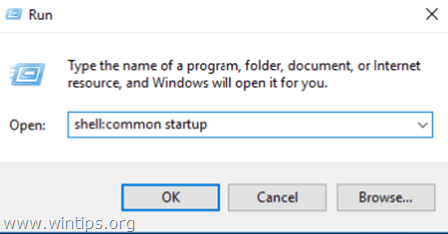
3. "स्टार्टअप" फ़ोल्डर विंडो को बंद किए बिना, अगले चरण पर जारी रखें।
चरण दो। स्टार्टअप पर किसी प्रोग्राम, फाइल या फोल्डर का शॉर्टकट रखें।
ए। विंडोज 10 स्टार्टअप में प्रोग्राम शॉर्टकट जोड़ने के लिए।
1. इंस्टॉल किए गए प्रोग्रामों की सूची से, उस प्रोग्राम को ड्रैग और ड्रॉप करें जिसे आप अपने डेस्कटॉप पर विंडोज 10 स्टार्टअप में जोड़ना चाहते हैं।
2. अपने डेस्कटॉप पर नए बनाए गए शॉर्टकट पर राइट क्लिक करें और चुनें कट गया.
3. स्टार्टअप फ़ोल्डर में नेविगेट करें, जिसे आपने चरण 1 में खोला है.
4. खाली जगह पर राइट क्लिक करें और चुनें पेस्ट करें.

बी। विंडोज 10 स्टार्टअप में फाइल या फोल्डर जोड़ने के लिए।
1. उस फ़ाइल या फ़ोल्डर पर राइट-क्लिक करें जिसे आप विंडोज 10 स्टार्टअप के साथ खोलना चाहते हैं और चुनें शॉर्टकट बनाएं.
2. फिर नए बनाए गए शॉर्टकट पर राइट-क्लिक करें और चुनें कट गया.
3. स्टार्टअप फ़ोल्डर में नेविगेट करें, जिसे आपने चरण 1 में खोला है.
4. खाली जगह पर राइट क्लिक करें और चुनें पेस्ट करें.
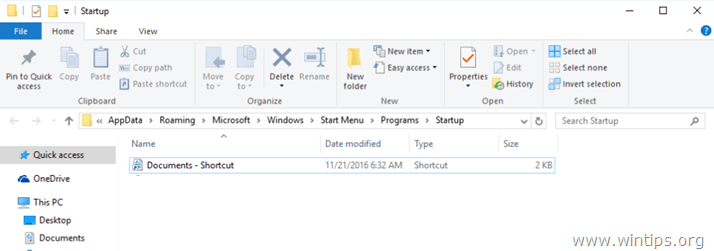
इतना ही! मुझे बताएं कि क्या इस गाइड ने आपके अनुभव के बारे में अपनी टिप्पणी छोड़कर आपकी मदद की है। दूसरों की मदद करने के लिए कृपया इस गाइड को लाइक और शेयर करें।